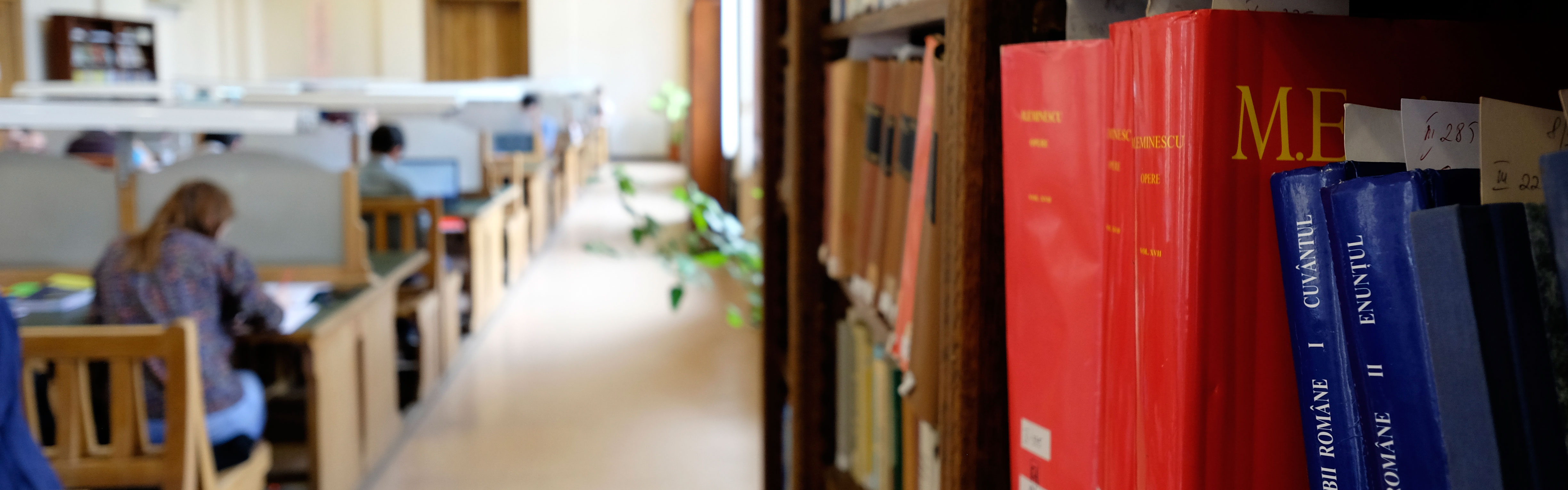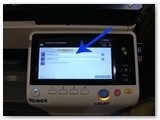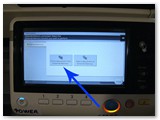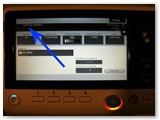COPIATOR DE TIP SELF – SERVICE
O nouă facilitate pentru utilizatorii BCU „M. Eminescu” Iaşi!

Începând cu luna mai 2016, Biblioteca Centrală Universitară „Mihai Eminescu” din Iaşi pune la dispoziţia
tuturor categoriilor de utilizatori un echipament performant de multiplicare pentru copierea, listarea şi scanarea documentelor,
fără a fi nevoie de prezenţa unei persoane autorizate.
Tarife
COPIERE/LISTARE
A4 alb-negru: 0,10 lei/pagina
A4 alb-negru: 0,20 lei/faţă-verso
A3 alb-negru: 0,20 lei/pagina
A3 alb-negru: 0,40 lei/faţă-verso
SCANARE
A3/A4: 0,05 lei/pagina

PAŞII PE CARE TREBUIE SĂ-I URMAŢI:
Încărcaţi contul la Biroul Permise (sediul central, parter).
Suma minimă pentru încărcarea contului este 2 lei.

Dacă ecranul este închis, APĂSAŢI butonul POWER.

AUTENTIFICARE:
Username: barcodul permisului de intrare în bibliotecă
Password: ultimele 4 cifre de la CNP-ul dumneavoastră
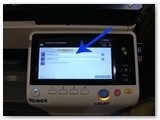
Dacă deţineţi card: apropiaţi cardul de cititorul de carduri, aflat în partea dreaptă copiatorului.

COPIERE/MULTIPLICARE DE DOCUMENTE
- După autentificare, SELECTAŢI comanda COPY de pe ecranul tactil, după care apăsaţi butonul START.


- APĂSAŢI butonul ACCESS pentru încheierea sesiunii de copiere.

LISTARE DE PE UN STICK USB
- După autentificare, conectaţi stick-ul USB la copiator

- Selectaţi opţiunea Print a document from External Memory
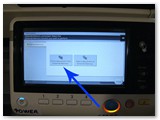
- Selectaţi fişierul pe care doriţi să-l tipăriţi

- După ce apare ecranul de mai jos, apăsaţi butonul START
 şi va apare ecranul Listare în derulare:
şi va apare ecranul Listare în derulare: 
Notă: Pentru a lista şi alte documente de pe stick, selectati User Box din meniul principal al copiatorului (poate fi accesat cu tasta Meniu), după care selectaţi fişierul pe care vreţi să-l listaţi.

- Apăsaţi butonul ACCESS pentru încheierea sesiunii de tipărire
SCANAREA UNUI DOCUMENT ŞI SALVAREA PE E-MAIL
- După autentificare, încărcaţi documentul de scanat în copiator
- Selectaţi opţiunea Scan/Fax din ecranul principal

- Selectaţi E-mail din ecranul următor

- Tastaţi adresa de e-mail unde doriţi să trimiteţi documentul

- Apare ecranul Scanning in progress şi e-mailul este trimis
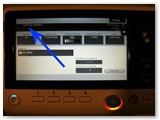
- În cazul scanării mai multor pagini într-un singur fisier pdf, verificaţi dacă aveţi suficienţi bani în cont corespunzător numărului de pagini de scanat.
În cazul în care doriţi sa generaţi un singur fişier pdf din toate foile scanate, selectaţi Application şi Separate Scan -> ON în cazul in care nu este deja setat.



În cazul în care doriţi rezultatul scanarii în fişier pdf, selectaţi la opţiunea File type: Compact PDF în loc de PDF deoarece fişierul generat are dimensiuni mult mai mici (dacă nu este selectat implicit formatul Compact PDF).
Recomandare: nu creați fișiere mai mai de 70 de pagini.
- Apăsaţi butonul ACCESS pentru încheierea sesiunii de scanare
SCANAREA UNUI DOCUMENT ŞI SALVAREA LUI PE UN STICK USB
- După autentificare, încărcaţi documentul de scanat în copiator
- Conectaţi stick-ul USB (găsiţi portul USB în partea dreaptă a echipamentului)

- Selectaţi opţiunea Save a document to External Memory

- Apăsaţi butonul START

- Documentul scanat se va regăsi pe stick-ul USB

- În cazul scanării mai multor pagini într-un singur fişier pdf, verificaţi dacă aveţi suficienţi bani în cont corespunzător numărului de pagini de scanat.
În cazul în care doriţi sa generaţi un singur fişier pdf din toate foile scanate, selectaţi Application şi Separate Scan -> ON în cazul in care nu este deja setat.



În cazul în care doriţi rezultatul scanarii în fişier pdf, selectaţi la opţiunea File type: Compact PDF în loc de PDF deoarece fişierul generat are dimensiuni mult mai mici (dacă nu este selectat implicit formatul Compact PDF).
Recomandare: nu creați fișiere mai mai de 70 de pagini.
Verificaţi că aveţi suficient spaţiu pe stickul USB pentru salvarea fişierului rezultat la scanare.
- Apăsaţi butonul ACCESS pentru încheierea sesiunii de scanare.
LISTAREA FAŢĂ/VERSO
În cazul materialului pus pe tava de alimentare automata cu documente a copiatorului, din lista de optiuni de copere/listare/scanare, selectati Duplex/Combine apoi selectaţi 2 Sided > 2 Sided



În cazul materialului pus pe zona de scanare de sticlă a copiatorului, din lista de optiuni de copere/listare/scanare, selectati Duplex/Combine apoi selectaţi 1 Sided > 2 Sided şi Left Bind



LISTAREA A3
Selectaţi Paper din lista de opţiuni disponibile la listare, după care selectaţi formatul A3


SPECIFICARE NUMĂR DE COPII
Modificaţi valoarea "No. of sets" (implicit 1) corespunzător numărului de copii dorite


VIZUALIZARE VALOARE SUMĂ DE BANI DIN CONT
Suma de bani din cont se afişează înainte şi după operaţiunea de copiere/listare/scanare în zona de Afisare mesaj din partea de sus a ecranului tactil

NU UITAŢI SĂ LUAŢI ORIGINALUL la sfârşitul sesiunii de copiere/listare/scanare!
Veţi fi atenţionat cu mesajul Original left on glass

Cardul este reîncarcabil, netransmisibil şi se oferă la o încărcare a contului cu suma minimă de 40 de lei.
PROGRAM BIROU PERMISE
Luni –Vineri: 8.30-20.00
Sus